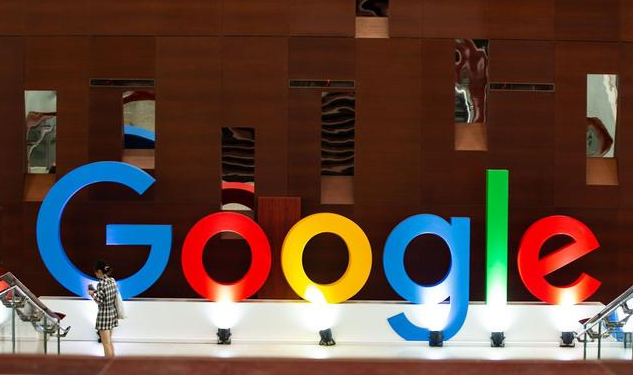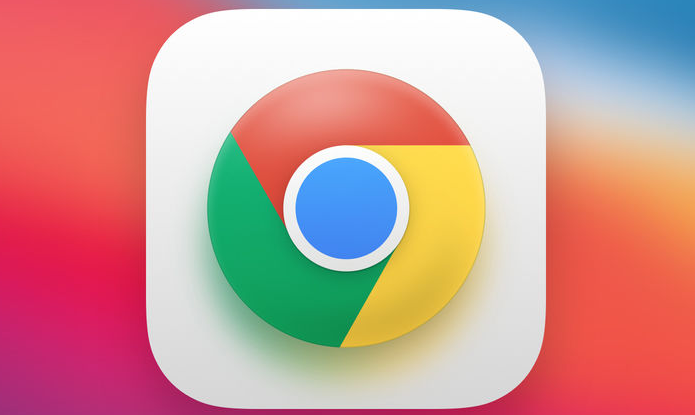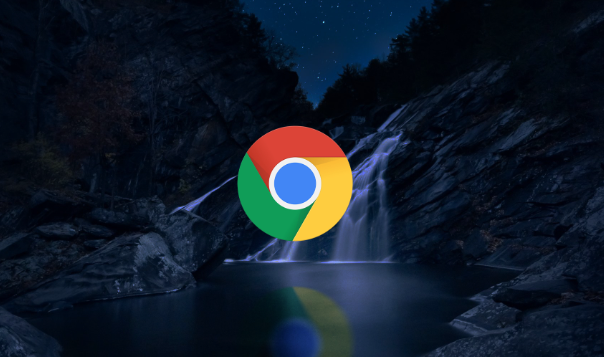当前位置:
首页 >
Chrome浏览器插件配置文件错误自动修复
Chrome浏览器插件配置文件错误自动修复
时间:2025-06-29
来源:谷歌浏览器官网
详情介绍

1. 清除缓存和Cookie:点击浏览器右上角的三个点,选择“设置”。在设置页面中,找到“隐私设置和安全性”部分,点击“清除浏览数据”。在弹出的窗口中,选择需要清除的数据类型(如缓存的图像和文件、Cookie等),然后点击“清除数据”按钮。这样可以清除可能导致插件配置文件错误的临时数据和损坏的缓存文件。
2. 更新或重新安装插件:如果插件版本过旧或安装过程中出现问题,可能会导致配置文件错误。可以进入扩展程序管理页面,找到出错的插件,点击“更新”按钮(如果有的话)来更新插件。若更新无效,可先卸载该插件,然后重新从官方渠道下载并安装最新版本的插件。
3. 重置浏览器设置:在浏览器设置中,找到“高级”选项,点击“将设置还原为原始默认设置”。这将重置浏览器的所有设置,包括可能影响插件配置文件的错误设置,但需注意此操作会清除浏览器的个性化设置,需提前备份重要数据。
4. 检查系统时间和日期:不正确的系统时间和日期可能导致插件的配置文件出现错误。右键点击任务栏上的时间显示区域,选择“调整日期/时间”,确保系统的时间和日期准确无误。
5. 使用安全软件扫描:有时,恶意软件或病毒可能会篡改插件的配置文件。运行可靠的杀毒软件或反恶意软件工具,对系统进行全面扫描,清除可能存在的恶意软件,以恢复插件的正常配置。
总的来说,通过以上方法,可以有效解决Chrome浏览器插件配置文件错误的问题,确保浏览器的稳定性和插件的正常运行。
继续阅读